M3系统快速入门手册
米高M3-ARM控制系统
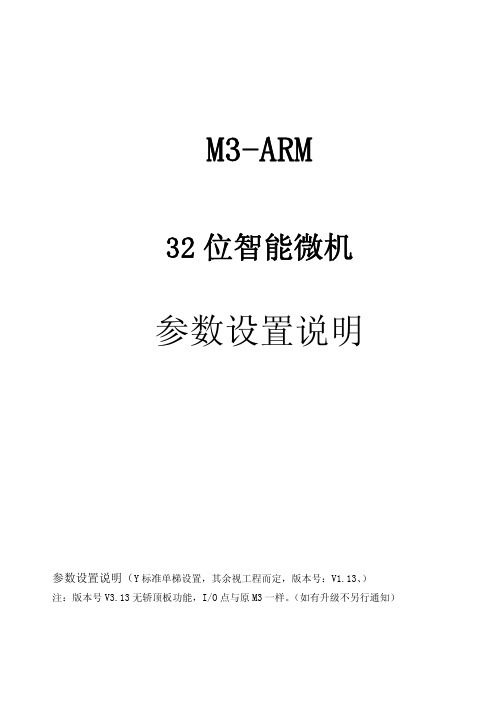
M3-ARM32位智能微机参数设置说明参数设置说明(Y标准单梯设置,其余视工程而定,版本号:V1.13、)注:版本号V3.13无轿顶板功能,I/O点与原M3一样。
(如有升级不另行通知)1、CONGFIG(10) 配置菜单序号 子菜单名 内容 出厂设定值11 ADDRESS:设定电梯的地址群控或并联时的电梯地址,若是底部有错层的电梯,有地下层站的地址号为奇数。
OFF-LINE 正常模式 Y12 CONNECT呼梯工作模式 ON-LINE自动呼梯模式<1.5 一段速>1.6 二段速13 SPEED多段速选择>2.0 三段速依据层站高度及速度在井道自学习前设置14 FLOOR DISPLAY楼层的显示设置0~64,A~Z,(U显示火)-1~-9, 1A,2A,1B,2B,1S,2S,A1,A2,A3,B1,B2,B3, E1,E2,F1,G1,G2,UB,DB, PB,LG,L1,L2,M1,M2, P1,P2,P3,S1,S2,S3,SS,RC,5A,8A,3A,RG,PH,JP, NJ,GH,MP,GF,π,TZ,NF,SB,3B,P4,P5,B4, B5,UG15 DATA日期:年/月/日调整为当前日期16 TIME时间:时/分/秒调整为当前时间OFF:自学习后自动变OFFY17 LEARNING设置自学习功能ON:允许自学习运行ON:长按关门钮 Y18 MANUAL DOOR司机时开门方式 OFF:点动关门钮ON:外呼不截梯 Y19 MANUAL DIRECTION司机时外呼截梯 OFF:外呼截梯1A CONVERTER SELECT变频器选择0 无错层 Y1 底端错一层1B DIFERFLOOR并联梯错层层站数2 底端错二层1C SOFTWARE VERSION软件版本非设定项目1D PULSES PR运行曲线显示分辨率默认值1282、TIME(20) 时间菜单序号 子菜单 内容 出厂设定值21 STOP方向/使能释放时间默认值3.0s22START 默认值0.5s 备用 23BRAKE 默认值0.5s 备用24 DOOR OPEN开门的时间默认值2.0s,提前开门时设置提前开门时间25 DOOR CLOSE关门的时间默认值5s26 OPEN PROTECT开门保护的时间默认值8s27 CLOSE PROTECT关门保护的时间默认值8s28 RINGING蜂鸣器鸣响频率默认值 10/T29 GONG到站钟信号输出周期默认值1s2A SPEED STOP平层停延时默认值0.9s2B FLOOR PROTECT单楼层时间保护默认值13s2C TIME1安全触板被遮挡后延时多长时间蜂鸣响默认值10s2D TIME2运行时间保护60s2E TIME3设置检修运行时断开速度信号后方向保持的时间默认值0s 未使用2F RUN TIMES运行次数只读,非设定项3、STATION(30)序号 子菜单 内容 出厂设定值31 BASE并联电梯的基站及锁梯层站根据工程情况设定32 FIRE HOUSE消防层站根据工程情况设定33 HIGHEST显示自学习的层站数非设定项34 WAIT(1)电梯并联时待梯层根据工程情况设定35 WAIT(2) 原始值为0。
M3开发入门
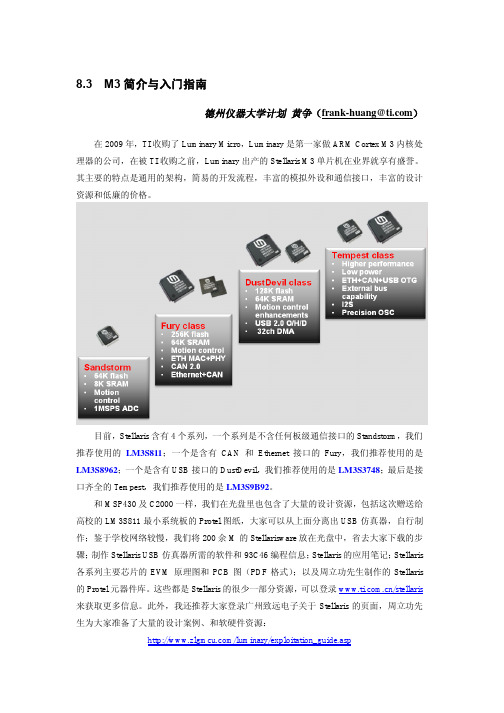
8.3 M3简介与入门指南德州仪器大学计划黄争(frank-huang@)在2009年,TI收购了Luminary Micro,Luminary是第一家做ARM Cortex M3内核处理器的公司,在被TI收购之前,Luminary出产的Stellaris M3单片机在业界就享有盛誉。
其主要的特点是通用的架构,简易的开发流程,丰富的模拟外设和通信接口,丰富的设计资源和低廉的价格。
目前,Stellaris含有4个系列,一个系列是不含任何板级通信接口的Standstorm,我们推荐使用的LM3S811;一个是含有CAN和Ethernet接口的Fury,我们推荐使用的是LM3S8962;一个是含有USB接口的DustDevil,我们推荐使用的是LM3S3748;最后是接口齐全的Tempest,我们推荐使用的是LM3S9B92。
和MSP430及C2000一样,我们在光盘里也包含了大量的设计资源,包括这次赠送给高校的LM3S811最小系统板的Protel图纸,大家可以从上面分离出USB仿真器,自行制作;鉴于学校网络较慢,我们将200余M的Stellarisware放在光盘中,省去大家下载的步骤;制作Stellaris USB仿真器所需的软件和93C46编程信息;Stellaris的应用笔记;Stellaris 各系列主要芯片的EVM原理图和PCB图(PDF格式);以及周立功先生制作的Stellaris 的Protel元器件库。
这些都是Stellaris的很少一部分资源,可以登录/stellaris 来获取更多信息。
此外,我还推荐大家登录广州致远电子关于Stellaris的页面,周立功先生为大家准备了大量的设计案例、和软硬件资源:/luminary/exploitation_guide.asp我们复制了周立功先生的网页,供大家参考:开发软件Stellaris外设驱动库用户指南[3641K PDF2008-12-1:9105次]Luminary软硬件平台快速搭建[2790K PDF2008-9-12:10654次]Luminary Flash编程工具软件V3.4 [821K ZIP2008-7-11:8989次]《IAR 4.42A使用指南》[1760K PDF2008-7-5:29883次]利用驱动库只要懂C语言就能轻松玩转Stellaris系列ARM [38K PDF2008-5-21:6558次] 电路设计LM3S系列Protel元件库[54K ZIP2008-12-1:9718次]LM3S系列基本电路(最小系统/以太网/冬眠) [125K PDF2008-5-21:6506次]基于《Stellaris外设驱动库》的例程几个基本例程LM3S系列几个基本例程[120K PDF2009-3-6:6800次]LM3S系列基本例程:hello world [12K ZIP2008-11-12:5708次]LM3S系列基本例程:LED闪烁发光[52K ZIP2008-11-12:6026次]LM3S系列基本例程:UART控制台[12K ZIP2008-11-12:4406次]LM3S系列基本例程:空的main()函数[8K ZIP2008-11-12:3940次]LM3S系列基本例程:实用工程模板[9K ZIP2008-11-12:4312次]LM3S系列基本例程:使用ROM库[12K ZIP2009-3-6:2216次]通用输入输出(GPIO)LM3S系列通用输入输出(GPIO) [9K PDF2009-4-15:5851次]LM3S系列GPIO例程:KEY控制LED [74K ZIP2008-11-13:3452次]LM3S系列GPIO例程:两只LED交替闪烁[56K ZIP2008-11-13:4466次]LM3S系列GPIO例程:模拟并行总线[118K ZIP2009-3-6:2181次]LM3S系列GPIO例程:与JTAG复用的GPIO [11K ZIP2009-3-6:2103次]系统控制(SysCtl)LM3S系列系统控制(SysCtl) [269K PDF2009-3-6:4883次]LM3S系列SysCtl例程:控制LDO输出电压[8K ZIP2008-11-13:2767次]LM3S系列SysCtl例程:深度睡眠省电模式[8K ZIP2008-11-13:2674次]LM3S系列SysCtl例程:睡眠省电模式[8K ZIP2008-11-13:2679次]LM3S系列SysCtl例程:系统复位控制[8K ZIP2008-11-13:3281次]LM3S系列SysCtl例程:系统时钟设置[9K ZIP2008-11-13:3052次]通用定时器(Timer)LM3S系列通用定时器(Timer) [191K PDF2009-3-6:5148次]LM3S系列Timer例程:16位PWM [9K ZIP2008-11-12:5032次]LM3S系列Timer例程:16位单次触发定时[9K ZIP2008-11-12:4368次]LM3S系列Timer例程:16位输入边沿定时捕获[9K ZIP2008-11-12:4578次]LM3S系列Timer例程:16位输入边沿计数捕获[9K ZIP2008-11-12:4499次]LM3S系列Timer例程:16位周期定时[9K ZIP2008-11-12:4540次]LM3S系列Timer例程:32位RTC定时[10K ZIP2008-11-12:4633次]LM3S系列Timer例程:32位单次触发定时[9K ZIP2008-11-12:4706次]LM3S系列Timer例程:32位周期定时[9K ZIP2008-11-12:4509次]LM3S系列Timer例程:蜂鸣器发声[11K ZIP2008-11-12:3833次]LM3S系列Timer例程:蜂鸣器演奏乐曲[12K ZIP2008-11-12:4058次]LM3S系列Hibernate库函数及例程(冬眠)Stellaris外设驱动库——Hibernate [207K PDF2008-6-2:3087次]LM3S系列Hibernate例程:冬眠PIN唤醒[10K ZIP2008-6-2:2197次]LM3S系列Hibernate例程:冬眠PIN中断[10K ZIP2008-6-2:2205次]LM3S系列Hibernate例程:冬眠RTC唤醒[11K ZIP2008-6-2:2201次]看门狗(WatchDog)LM3S系列看门狗(WatchDog) [10K PDF2009-3-6:3258次]LM3S系列WatchDog例程:看门狗复位[10K ZIP2008-12-16:2245次]LM3S系列WatchDog例程:作为普通定时器[10K ZIP2008-12-16:2037次]模-数转换器(ADC)LM3S系列模-数转换器(ADC) [506K PDF2008-12-29:3993次]LM3S系列ADC例程:差分输入采样[12K ZIP2008-12-16:2468次]LM3S系列ADC例程:多通道采样[25K ZIP2008-12-22:2617次]LM3S系列ADC例程:多种采样触发方式[57K ZIP2008-12-29:2786次]LM3S系列ADC例程:内置的温度传感器[41K ZIP2008-12-16:2522次]LM3S系列ADC例程:软硬件过采样[25K ZIP2008-12-16:2380次]脉宽调制(PWM)LM3S系列脉宽调制(PWM) [342K PDF2008-12-29:3279次]LM3S系列PWM例程:PWM发生器中断[10K ZIP2008-12-29:2427次]LM3S系列PWM例程:产生两路PWM信号[9K ZIP2008-12-29:2521次]LM3S系列PWM例程:产生两路带死区的PWM信号[9K ZIP2008-12-29:2509次]正交编码器接口(QEI)LM3S系列正交编码器接口(QEI) [154K PDF2008-12-29:2890次]LM3S系列QEI例程:速度捕获[10K PDF2008-12-29:2311次]LM3S系列QEI例程:位置捕获[10K PDF2008-12-29:2267次]作为M3在高校推广的第一年,我们将使用LM3S811起步,让大家熟悉Stellaris的开发流程。
米高M3-ARM控制系统
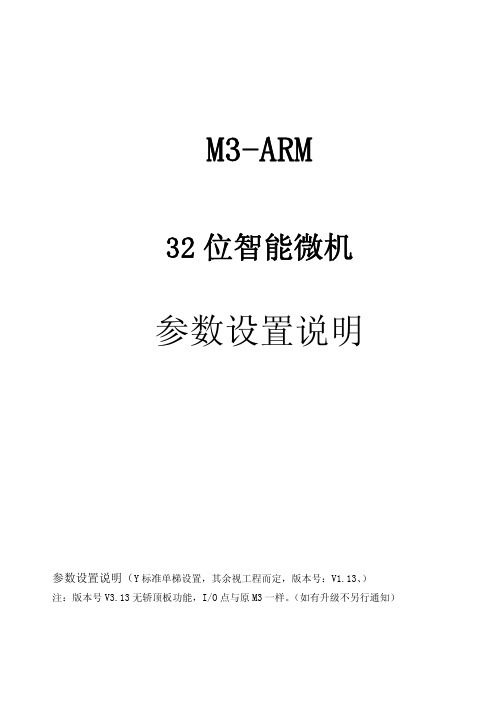
M3-ARM32位智能微机参数设置说明参数设置说明(Y标准单梯设置,其余视工程而定,版本号:V1.13、)注:版本号V3.13无轿顶板功能,I/O点与原M3一样。
(如有升级不另行通知)1、CONGFIG(10) 配置菜单序号 子菜单名 内容 出厂设定值11 ADDRESS:设定电梯的地址群控或并联时的电梯地址,若是底部有错层的电梯,有地下层站的地址号为奇数。
OFF-LINE 正常模式 Y12 CONNECT呼梯工作模式 ON-LINE自动呼梯模式<1.5 一段速>1.6 二段速13 SPEED多段速选择>2.0 三段速依据层站高度及速度在井道自学习前设置14 FLOOR DISPLAY楼层的显示设置0~64,A~Z,(U显示火)-1~-9, 1A,2A,1B,2B,1S,2S,A1,A2,A3,B1,B2,B3, E1,E2,F1,G1,G2,UB,DB, PB,LG,L1,L2,M1,M2, P1,P2,P3,S1,S2,S3,SS,RC,5A,8A,3A,RG,PH,JP, NJ,GH,MP,GF,π,TZ,NF,SB,3B,P4,P5,B4, B5,UG15 DATA日期:年/月/日调整为当前日期16 TIME时间:时/分/秒调整为当前时间OFF:自学习后自动变OFFY17 LEARNING设置自学习功能ON:允许自学习运行ON:长按关门钮 Y18 MANUAL DOOR司机时开门方式 OFF:点动关门钮ON:外呼不截梯 Y19 MANUAL DIRECTION司机时外呼截梯 OFF:外呼截梯1A CONVERTER SELECT变频器选择0 无错层 Y1 底端错一层1B DIFERFLOOR并联梯错层层站数2 底端错二层1C SOFTWARE VERSION软件版本非设定项目1D PULSES PR运行曲线显示分辨率默认值1282、TIME(20) 时间菜单序号 子菜单 内容 出厂设定值21 STOP方向/使能释放时间默认值3.0s22START 默认值0.5s 备用 23BRAKE 默认值0.5s 备用24 DOOR OPEN开门的时间默认值2.0s,提前开门时设置提前开门时间25 DOOR CLOSE关门的时间默认值5s26 OPEN PROTECT开门保护的时间默认值8s27 CLOSE PROTECT关门保护的时间默认值8s28 RINGING蜂鸣器鸣响频率默认值 10/T29 GONG到站钟信号输出周期默认值1s2A SPEED STOP平层停延时默认值0.9s2B FLOOR PROTECT单楼层时间保护默认值13s2C TIME1安全触板被遮挡后延时多长时间蜂鸣响默认值10s2D TIME2运行时间保护60s2E TIME3设置检修运行时断开速度信号后方向保持的时间默认值0s 未使用2F RUN TIMES运行次数只读,非设定项3、STATION(30)序号 子菜单 内容 出厂设定值31 BASE并联电梯的基站及锁梯层站根据工程情况设定32 FIRE HOUSE消防层站根据工程情况设定33 HIGHEST显示自学习的层站数非设定项34 WAIT(1)电梯并联时待梯层根据工程情况设定35 WAIT(2) 原始值为0。
Nova M3系列控制系统用户手册-V4.9.0 - 副本
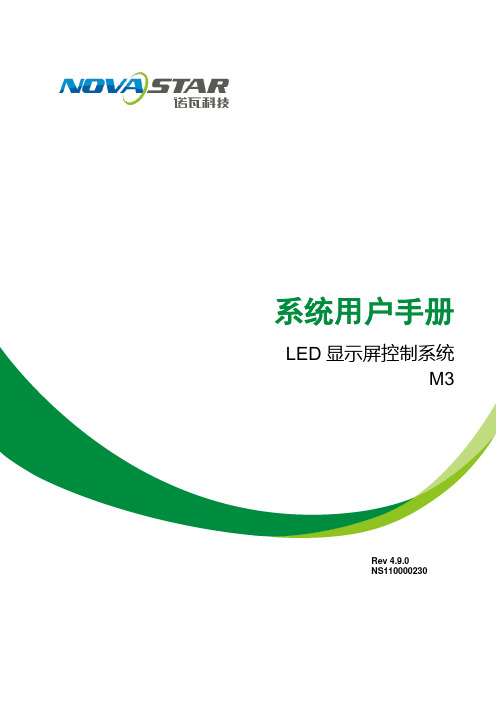
系统用户手册LED显示屏控制系统M3Rev4.9.0NS110000230声明尊敬的用户:欢迎您成为Nova M3系列控制系统的使用者,如果本手册为您了解和使用产品带来帮助和便利,我们深感欣慰,我们在编写手册时力求精确可靠,诺瓦会在未通知的情况下随时对手册的内容进行修改和变更,如果您在使用中遇到任何使用问题,或者您有好的建议,请按照手册提供的来联系方式联系我们,对您在使用中遇到的问题,我们会尽力给予支持,对您提出的建议,我们衷心感谢并尽快评估采纳。
版权本手册版权归西安诺瓦科技所有,任何个人或单位未经书面许可,不得以任何形式对文本内容作复制、摘录。
商标是诺瓦科技的注册商标文档标识符定义注意ATTENTION: Identifies information that requires special consideration.提示:标记对用户的建议或提示。
TIP:Identifies advice or hints for the user.目录1系统概述 (1)1.1配置列表 (1)1.2系统架构 (2)2工作环境要求 (3)3 NovaLCT-Mars的安装 (4)4 NovaLCT-Mars介绍 (5)4.1高级用户界面 (5)4.2修改密码 (6)4.3菜单/工具栏 (7)5主要功能说明 (9)5.1点亮显示屏 (9)5.1.1使用系统配置文件点亮显示屏 (9)5.1.2通过手动配置点亮显示屏 (10)5.1.3设置箱体信息 (26)5.1.4性能参数的调整 (27)5.1.5分辨率及刷新率的调整 (36)5.1.6 3D配置 (37)5.1.7接收卡冗余设置 (38)5.1.8输入源设置 (40)5.1.9源配置 (40)5.1.10参数固化 (41)5.1.11配置文件保存和加载 (41)5.2高级颜色配置 (45)5.3亮度,Gamma及电流增益设置 (50)5.3.1手动调节 (52)5.3.2自动调节 (53)5.4画面控制 (63)5.5获取硬件版本信息 (64)5.6多个显示屏管理 (66)5.7监控硬件状态 (68)5.7.1设置刷新周期 (69)5.7.2硬件配置 (70)5.7.3数据告警配置 (73)5.7.4监控配置 (74)5.7.5邮件配置 (76)5.7.6邮件日志 (77)5.8显示屏的灯点(点检) (78)5.9显示屏校正 (80)5.9.1联机校正 (80)5.9.2系数管理 (81)5.9.3双校正系数 (99)5.10多功能卡管理 (100)5.10.1多功能卡的配置 (101)5.10.2电源管理 (101)5.10.3数据监控 (105)5.10.4外设管理 (106)5.10.5程序加载 (106)5.10.6音频管理 (108)5.11预存画面 (109)6灯板Flash (111)7多批次调节 (114)7.1手动调节 (114)7.2使用文件调节 (123)8接收卡继电器 (125)9控制器箱体配置文件导入 (126)10配置信息管理 (131)11硬件程序升级 (132)12快速调节亮暗线 (134)12.1调节亮暗线 (134)12.2还原亮暗线 (139)13视频控制 (141)14灯板ID设置 (145)15云监控 (147)16常见问题排除 (149)16.1软件上显示No Hardware (149)16.2软件上显示“无屏体信息” (149)16.3智能设置时显示屏显示错误 (150)16.4智能设置时每个箱子只有部分灯板显示正常智能设置 (151)16.5权限错误 (151)16.6旧版本安装失败 (160)17附录 (161)17.1更新说明 (161)1 系统概述Nova M3系列LED显示屏控制系统,以软件NovaLCT-Mars为操作平台,配合数据收发卡、监控卡以及多功能卡,实现对LED显示屏的智能设置、亮度调节、电源控制、灯点监测、屏体校正和硬件监控,用户在计算机前就能轻松控制显示屏的所有关键信息,使您的显示屏时刻完美展现。
诺瓦控制卡M3系列使用教程

2、NovaCLB设置
65
设置IP及端口:IP为工控机的IP地址、端口为8080 按默认设置。
66
新建数据库
67
设置屏体信息
68
高级设置
69
设备选择
70
多批次/单批次
71
72
73
74
75
校正模式选择
76
校正参数设置
77
高级参数调节
78
色域调节
79
相机参数设置
80
Hale Waihona Puke 分区大小校正384.发送卡的配置
39
5.接收卡的配置
40
6.显示屏配置
41
42
43
7.亮度调节:手动、定时、自动
44
45
46
8.冗余
47
48
9.校正:联机、脱机、系数管理
49
10.校正系数上传、保存
50
以接收卡上传
51
以灯板上传
52
以像素上传
53
保存系数
54
55
11、监控
56
81
分区校正
82
全屏校正:全屏大小设置
83
检测数据库完整性
84
备份数据库
85
连接相机、分析饱和度
86
全屏校正饱和度分析结果要高,不在受限于结果分析 “正常”。
87
全屏校正
88
谢谢!
89
监控说明
接收卡的状态、烟雾、温度、湿度、点检(需要IC支 持开、短路功能)、风扇转速(要求风扇带脉冲线)、 电源(开关电源电压)、发送卡状态。
57
12.多功能卡:电源管理、监控、外设
诺瓦控制卡M3系列使用教程(二)2024

诺瓦控制卡M3系列使用教程(二)引言概述:本文档是诺瓦控制卡M3系列的使用教程的第二部分。
该系列控制卡是专为工业自动化应用而设计的高性能设备,提供了丰富的功能和灵活的操作方式。
本文将详细介绍M3系列控制卡的使用方法和注意事项,帮助用户快速上手并正确操作该设备。
正文:一、硬件连接1. 连接电源:选取合适的电源电压,并根据设备手册指导正确连接电源。
2. 连接输入输出设备:根据控制需求,将输入设备如开关、传感器等连接到控制卡的输入端口。
a. 检查设备的电气特性,确保与控制卡的输入要求匹配。
b. 使用正确的电缆和连接器连接输入设备和控制卡。
3. 连接执行器和输出设备:根据控制需求,将执行器如马达、继电器等连接到控制卡的输出端口。
a. 检查设备的电气特性,确保与控制卡的输出要求匹配。
b. 使用正确的电缆和连接器连接输出设备和控制卡。
4. 连接通信接口:根据需要,连接适当的通信接口,如以太网、RS485等,以便与其他设备进行通信。
5. 检查连接:在所有连接完成后,务必仔细检查每个连接点,确保连接牢固、正确。
二、软件设置1. 安装控制卡驱动程序:根据设备手册提供的指导,安装控制卡的驱动程序至计算机。
2. 配置控制软件:打开控制软件,进行相应配置,如选择控制卡型号、设置通信接口等。
3. 设定输入输出参数:根据实际需求,设定输入输出参数,如采样频率、数字量阀值等。
4. 编写控制程序:使用控制软件提供的编程功能,编写控制程序,实现所需的控制逻辑。
5. 调试和测试:在完成软件设置后,进行控制卡的调试和测试,确保各部分功能正常并与外部设备正确交互。
三、控制操作1. 启动控制软件:打开控制软件,启动控制界面。
2. 监控输入输出状态:通过控制软件界面,实时监控输入信号和输出状态,确保与预期一致。
3. 执行控制程序:选择需要执行的控制程序,并点击启动按钮执行。
4. 调整参数:根据实际需求,通过控制软件界面,调整相关参数,如输出电压、脉冲频率等。
Nova M3系列控制系统使用手册
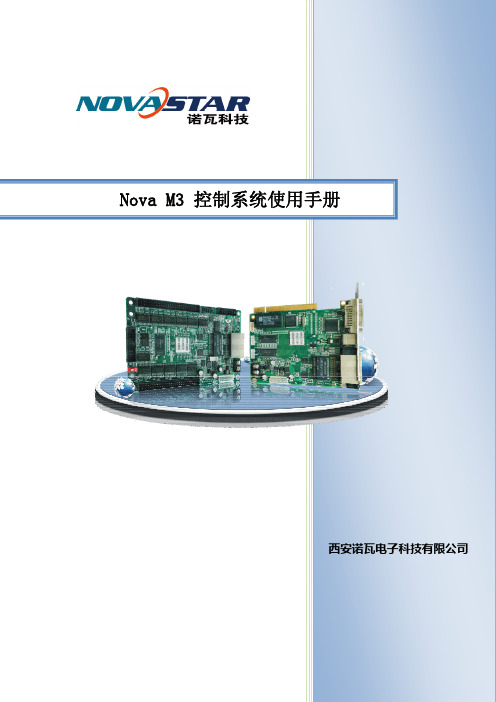
西安诺瓦电子科技有限公司
西安诺瓦电子科技有限公司
在使用 NovaLCT-Mars V2.8.x 点屏之前,为了保证你的产 品发挥最优性能,请将 Data 包更新到版本 3.4.x
深圳诺瓦:深圳市宝安区石岩镇北大方正科技园 A1 栋 4 层 西安诺瓦:西安市高新区科技二路西安软件园秦风阁 D 座 4 层
深圳诺瓦:深圳市宝安区石岩镇北大方正科技园 A1 栋 4 层 西安诺瓦:西安市高新区科技二路西安软件园秦风阁 D 座 4 层
电话:0755-33592491
电话:029-84507048
3
西安诺瓦电子科技有限公司
4.8.1 联机校正.........................................................................................................58 4.8.2 系数管理.........................................................................................................59
3.1 菜单 ............................................................................................................................... 6 3.2 工具栏............................................................................................................................6 3.3 监控信息栏....................................................................................................................7 四. 主要功能说明............................................................................................................................7 4.1 点亮显示屏........................................................................................................................7507048
Cortex-M3 技术参考手册
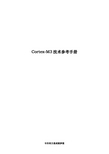
Cortex-M3技术参考手册目录前言 (1)关于本手册 (1)第1章概述 (3)1.1 关于处理器 (3)1.2 处理器的组件 (4)1.2.1 Cortex-M3的层次和实现的选项 (5)1.2.2 处理器内核 (6)1.2.3 NVIC (7)1.2.4 总线矩阵 (7)1.2.5 FPB (8)1.2.6 DWT (8)1.2.7 ITM (8)1.2.8 MPU (8)1.2.9 ETM (8)1.2.10 TPIU (8)1.2.11 SW/JTAG-DP (9)1.3 可配置的选项 (9)1.3.1 中断 (9)1.3.2 MPU (9)1.3.3 ETM (9)1.4 指令集汇总 (9)第2章编程模型(programmer's model) (17)2.1 关于编程模型 (17)2.1.1 工作模式 (17)2.1.2 工作状态 (17)2.2 特权访问和用户访问 (17)2.2.1 主堆栈和进程堆栈 (18)2.3 寄存器 (18)2.3.1 通用寄存器 (18)2.3.2 特殊用途的程序状态寄存器(xPSR) (19)2.4 数据类型 (22)2.5 存储器格式 (22)2.6 指令集 (24)第3章系统控制 (26)3.1 处理器寄存器汇总 (26)3.1.1 嵌套向量中断控制器的寄存器 (26)3.1.2 内核调试寄存器 (28)3.1.3 系统调试寄存器 (28)3.1.4 调试接口的端口寄存器 (31)3.1.5 存储器保护单元的寄存器 (32)3.1.6 跟踪端口接口单元的寄存器 (32)3.1.7 嵌入式跟踪宏单元的寄存器 (33)第4章存储器映射 (35)4.1 关于存储器映射 (35)4.2 Bit-banding (37)4.2.1 直接访问别名区 (38)4.2.2 直接访问bit-band区 (38)4.3 ROM存储器表 (39)第5章异常 (40)5.1 关于异常模型 (40)5.2 异常类型 (41)5.3 异常优先级 (42)5.3.1 优先级 (43)5.3.2 优先级分组 (43)5.4 特权和堆栈 (44)5.4.1 堆栈 (44)5.4.2 特权 (44)5.5 占先 (45)5.5.1 堆栈 (45)5.6 末尾连锁(Tail-chaining) (47)5.7 迟来 (48)5.8 退出 (49)5.8.1 异常退出 (49)5.8.2 处理器从ISR中返回 (50)5.9 复位 (51)5.9.1 向量表和复位 (51)5.9.2 预期的启动顺序(boot up sequence) (52)5.10 异常的控制权转移 (54)5.11 设置多个堆栈 (54)5.12 中止(abort)模型 (56)5.12.1 硬故障 (56)5.12.2 局部故障和升级 (56)5.12.3 故障状态寄存器和故障地址寄存器 (58)5.13 激活等级(activation level) (59)5.14 流程图 (60)5.14.1 中断处理 (60)5.14.2 占先 (61)5.14.3 返回 (62)第6章时钟和复位 (64)6.1 Cortex-M3时钟 (64)6.2 Cortex-M3复位 (65)6.3 Cortex-M3复位方式 (65)6.3.1 上电复位 (65)6.3.2 系统复位 (66)6.3.3 JTAG-DP复位 (67)6.3.4 SW-DP复位 (67)6.3.5 正常工作 (67)第7章电源管理 (68)7.1 电源管理概述 (68)7.2 系统电源管理 (68)7.2.1 SLEEPING (69)7.2.2 SLEEPDEEP (69)第8章嵌套向量中断控制器 (70)8.1 NVIC概述 (70)8.2 NVIC编程器模型 (70)8.2.1 NVIC寄存器映射 (70)8.2.2 NVIC寄存器描述 (73)8.3 电平中断与脉冲中断 (97)第9章存储器保护单元 (98)9.1 MPU概述 (98)9.2 MPU编程器模型 (98)9.2.1 MPU寄存器纵览 (98)9.2.2 描述MPU寄存器 (99)9.2.3 使用重叠寄存器访问MPU (105)9.2.4 子区域 (105)9.3 MPU访问权限 (106)9.4 MPU异常中止 (107)9.5 更新MPU区域 (107)9.5.1 使用CP15等效代码更新MPU区域 (107)9.5.2 使用两个或三个字来更新MPU区域 (108)9.6 中断和更新MPU (109)第10章内核调试 (110)10.1 关于内核调试 (110)10.1.1 停止模式调试 (110)10.1.2 退出内核调试 (110)10.2 内核调试寄存器 (111)10.2.1 调试停止控制和状态寄存器 (111)10.2.2 调试内核选择寄存器 (113)10.2.3 调试内核寄存器的数据寄存器 (114)10.2.4 调试异常和监控控制寄存器 (115)10.3 内核调试访问实例 (117)10.4 在内核调试中使用应用寄存器 (117)第11章系统调试 (118)11.1 关于系统调试 (118)11.2 系统调试访问 (119)11.3 系统调试的编程模型 (120)11.4 Flash修补和断点 (121)11.4.1 FPB的编程模型 (121)11.5 数据观察点和跟踪 (125)11.5.1 DWT寄存器总结及描述 (125)11.6 仪表跟踪宏单元 (135)11.6.1 ITM寄存器总结和描述 (135)11.7 AHB访问端口 (141)11.7.1 AHB-AP处理类型 (141)11.7.2 AHB-AP寄存器总结和描述 (141)第12章调试端口 (145)12.1 关于调试端口 (145)12.2 JTAG-DP (146)12.2.1 扫描链接口 (146)12.2.2 IR扫描链和IR指令 (148)12.2.3 DR扫描链和DR寄存器 (151)12.3 SW-DP (157)12.3.1 时钟 (157)12.3.2 调试接口概述 (158)12.3.3 协议操作概述 (159)12.3.4 协议描述 (162)12.3.5 传输时序 (169)12.4 调试端口(DP)的通用特性 (170)12.4.1 Sticky标志和DP错误响应 (170)12.4.2 读和写错误 (171)12.4.3 溢出检测 (171)12.4.4 协议错误,只用于SW-DP (172)12.4.5 推动比较和推动验证操作 (172)12.5 调试端口的编程模型 (174)12.5.1 JTAG-DP寄存器 (174)12.5.2 SW-DP寄存器 (175)12.5.3 调试端口(DP)的寄存器描述 (176)第13章跟踪端口的接口单元 (186)13.1 关于跟踪端口的接口单元 (186)13.1.1 TPIU方框图 (186)13.1.2 TPIU组件 (187)13.1.3 TPIU输入和输出 (188)13.2 TPIU寄存器 (189)13.2.1 TPIU寄存器汇总 (189)13.2.2 TPIU寄存器描述 (189)第14章总线接口 (194)14.1 关于总线接口 (194)14.2 ICode总线接口 (194)14.2.1 分支状态信号 (195)14.3 DCode总线接口 (195)14.3.1 专用 (195)14.3.2 存储器属性 (196)14.4 系统接口 (196)14.4.1 不对齐访问 (196)14.4.2 Bit-band访问 (196)14.4.3 Flash修补重新映射 (196)14.4.4 独占访问(exclusive access) (196)14.4.5 存储器属性 (196)14.4.6 流水线式取指 (196)14.5 外部专用外设接口 (197)14.6 访问的对齐情况 (197)14.7 横跨区域的不对齐访问 (198)14.8 Bit-band访问 (198)14.9 写缓冲区 (199)14.10 存储器属性 (199)第15章嵌入式跟踪宏单元 (200)15.1 ETM概述 (200)15.1.1 ETM框图 (200)15.1.2 ETM资源 (201)15.2 数据跟踪 (202)15.3 ETM资源 (202)15.3.1 周期性同步(periodic synchronization) (202)15.3.2 数据和指令地址比较资源 (202)15.3.3 FIFO功能 (203)15.4 跟踪输出 (203)15.5 ETM结构 (203)15.5.1 可重新开始的指令 (203)15.5.2 异常返回 (203)15.5.3 异常跟踪 (204)15.6 ETM编程器模型 (205)15.6.1 APB接口 (205)15.6.2 ETM寄存器列表 (206)15.6.3 描述ETM寄存器 (207)第16章嵌入式跟踪宏单元的接口 (209)16.1 ETM接口概述 (209)16.2 CPU ETM接口端口描述 (209)16.3 分支状态接口 (210)第17章指令周期定时 (213)17.1 关于指令周期定时 (213)17.2 处理器的指令周期定时 (213)17.3 加载/存储(Load-store)执行时序 (216)附录A 信号描述 (218)A.1 时钟 (218)A.2 复位 (218)A.3 杂项 (218)A.4 中断接口 (219)A.5 ICode接口 (219)A.6 DCode接口 (220)A.7 系统总线接口 (221)A.8 专用外设总线接口 (221)A.9 ITM接口 (222)A.10 AHB-AP接口 (222)A.11 ETM接口 (223)A.12 测试接口 (223)附录B 术语表 (224)附录C 周立功公司相关信息 (236)前言前言部分概述了Cortex-M3 r0p0技术参考手册,包括以下内容:z关于本手册z信息反馈关于本手册本手册是关于Cortex-M3处理器的技术参考手册。
M3_Sky使用手册

介
+ 2 套标准电池
底座 + USB 连线
耳麦 + 2 支手写笔
产品组件可能因提供的产品而异。
10
移动适配器
CD + ActiveSync 4.x
产品构造 (2)
如何使用本手册
– 本手册提供详细信息,以便于用户更加便利地使用本装置。 – 本手册中与电话或通讯相关的内容仅当本装置配有供语音和数据通讯使用的GSM/GPRS/EDGE模块方才适用。
“开始”按钮 字母数字
按钮
电话/呼叫按钮 左、右功能按钮
结束按钮 电源按钮
简 介
功能按钮 方向按钮
返回按钮 退格按钮
输入键
音量 按钮
相机按钮 扫描仪按钮
13
可能不支持某些键的功能,具体情况取决于选项。
部件
电源按钮
电话/呼叫功能 结束功能 输入键
左、右功能按钮 字母数字按钮 “开始”按钮 退格按钮 功能按钮 方向按钮 返回按钮 扫描仪按钮 相机按钮 音量按钮
在首次使用或者冷(硬)启动时,按照如下所示来校准触摸屏。
①
②
③
基 本 使 用 说 明
用手写笔点选
一次屏幕。
在 (+) 号移动时 用手写笔点选它。
您可以看到讲解 如何使用手写笔的窗口。 如果不需要,请单击“跳过”。
① 按下并按住屏幕上的手写笔, 然后选择弹出菜单上的“剪切”。 ② 按下并按住手写笔, 如屏幕上的箭头所示,点选弹出菜单上的“粘贴”。 ③ 当所有过程都完成后,点击“下一步”。
类型
LED 状态
详细说明
直接连到主机充电
红色 绿色
充电 充电完成
简
座充 (其他电池充电方式)
Cortex M3基础

;似上
;似上 ;写入R0 到BASEPRI 中 ;似上 ;似上
只有在特权级下,才允许访问这3 个寄存器。
其实,为了快速地开关中断,CM3 还专门设置了一条CPS 指令, 有4 种用法 CPSID I ;PRIMASK=1, ;关中断
CPSIE I ;PRIMASK=0, ;开中断
CPSID F ;FAULTMASK=1, ;关异常 CPSIE F ;FA=1),用以表明这是在Thumb 状态下执行。倘
若写了0,则视为企图转入ARM 模式,CM3 将产生一个fault 异常。
二、特殊功能寄存器组
Cortex‐M3 中的特殊功能寄存器包括: ������ ������ ������ 程序状态寄存器组(PSRs 或曰xPSR) 中断屏蔽寄存器组(PRIMASK, FAULTMASK,以及BASEPRI) 控制寄存器(CONTROL)
尽管PC 的LSB 总是0(因为代码至少是字对齐的),LR 的LSB 却是可 读可写的。这是历史遗留的产物。在以前,由位0 来指示ARM/Thumb 状态。 因为其它有些ARM 处理器支持ARM 和Thumb 状态并存,为了方便汇编程 序移植,CM3 需要允许LSB 可读可写。
5. 程序计数器R15
要访问PRIMASK, FAULTMASK 以及BASEPRI,同样要使用
MRS/MSR 指令,如: MRS R0, BASEPRI ;读取BASEPRI 到R0 中
MRS R0, FAULTMASK
MRS R0, PRIMASK MSR BASEPRI, R0 MSR FAULTMASK, R0 MSR PRIMASK, R0
3.控制寄存器(CONTROL)
控制寄存器用于定义特权级别,还用于选择当前使用哪个堆栈指针。 位 CONTROL[1] 功能 堆栈指针选择 0=选择主堆栈指针MSP(复位后缺省值) 1=选择进程堆栈指针PSP 在线程或基础级(没有在响应异常——译注),可以使用PSP。 在handler 模式下,只允许使用MSP,所以此时不得往该位写1。 0=特权级的线程模式 1=用户级的线程模式 Handler 模式永远都是特权级的。
M3系统操作小技巧
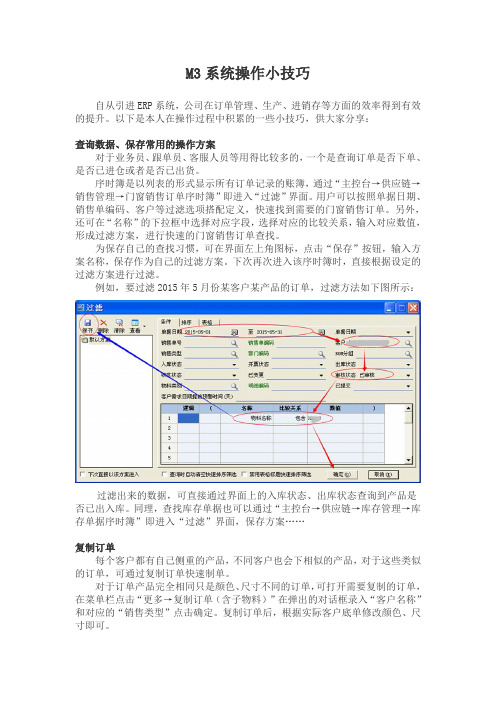
M3系统操作小技巧自从引进ERP系统,公司在订单管理、生产、进销存等方面的效率得到有效的提升。
以下是本人在操作过程中积累的一些小技巧,供大家分享:查询数据、保存常用的操作方案对于业务员、跟单员、客服人员等用得比较多的,一个是查询订单是否下单、是否已进仓或者是否已出货。
序时簿是以列表的形式显示所有订单记录的账簿,通过“主控台→供应链→销售管理→门窗销售订单序时簿”即进入“过滤”界面。
用户可以按照单据日期、销售单编码、客户等过滤选项搭配定义,快速找到需要的门窗销售订单。
另外,还可在“名称”的下拉框中选择对应字段,选择对应的比较关系,输入对应数值,形成过滤方案,进行快速的门窗销售订单查找。
为保存自己的查找习惯,可在界面左上角图标,点击“保存”按钮,输入方案名称,保存作为自己的过滤方案。
下次再次进入该序时簿时,直接根据设定的过滤方案进行过滤。
例如,要过滤2015年5月份某客户某产品的订单,过滤方法如下图所示:过滤出来的数据,可直接通过界面上的入库状态、出库状态查询到产品是否已出入库。
同理,查找库存单据也可以通过“主控台→供应链→库存管理→库存单据序时簿”即进入“过滤”界面,保存方案……复制订单每个客户都有自己侧重的产品,不同客户也会下相似的产品,对于这些类似的订单,可通过复制订单快速制单。
对于订单产品完全相同只是颜色、尺寸不同的订单,可打开需要复制的订单,在菜单栏点击“更多→复制订单(含子物料)”在弹出的对话框录入“客户名称”和对应的“销售类型”点击确定。
复制订单后,根据实际客户底单修改颜色、尺寸即可。
某些订单只是部分产品跟另一个订单相同,或者说某个订单产品比较齐全,下其他订单时想尽量减少操作步骤,通过复制快捷做单。
可根据新的订单信息建立一个新单,关闭订单后,在序时簿中过滤需要复制的订单,选中需要复制的产品,在菜单栏中点击“更多→复制到订单”在弹出的对话框中录入“订单号”点击确定(含子物料)即可。
若新单客户名称和被复制的订单客户相同,可不用新建订单,直接在序时簿中操作“更多→复制到订单”,在弹出的对话框中选择“复制到新订单”(如图)即可。
M3核心板用户指南
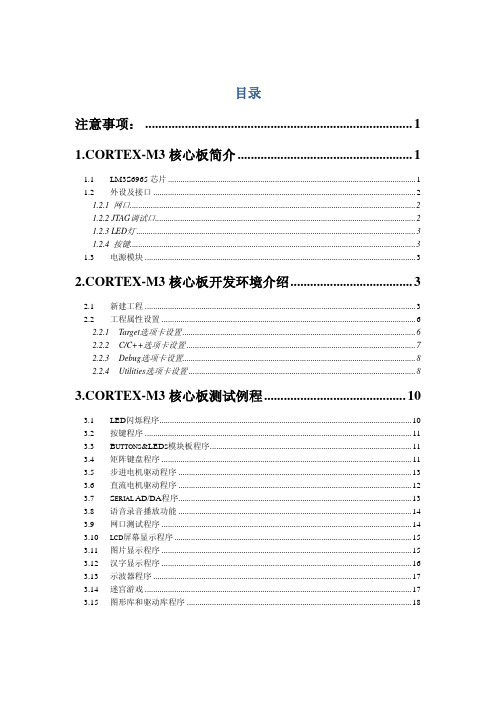
目录注意事项: (1)1.CORTEX-M3核心板简介 (1)1.1LM3S6965芯片 (1)1.2外设及接口 (2)1.2.1 网口 (2)1.2.2 JTAG调试口 (2)1.2.3 LED灯 (3)1.2.4 按键 (3)1.3电源模块 (3)2.CORTEX-M3核心板开发环境介绍 (3)2.1新建工程 (3)2.2工程属性设置 (6)2.2.1Target选项卡设置 (6)2.2.2C/C++选项卡设置 (7)2.2.3Debug选项卡设置 (8)2.2.4Utilities选项卡设置 (8)3.CORTEX-M3核心板测试例程 (10)3.1LED闪烁程序 (10)3.2按键程序 (11)3.3B UTTONS&LED S模块板程序 (11)3.4矩阵键盘程序 (11)3.5步进电机驱动程序 (13)3.6直流电机驱动程序 (12)3.7S ERIAL AD/DA程序 (13)3.8语音录音播放功能 (14)3.9网口测试程序 (14)3.10LCD屏幕显示程序 (15)3.11图片显示程序 (15)3.12汉字显示程序 (16)3.13示波器程序 (17)3.14迷宫游戏 (17)3.15图形库和驱动库程序 (18)注意事项:(1)M3核心板供电电压为5V;1.Cortex-M3核心板简介Cortex-M3核心板主芯片使用TI的LM3S6965芯片,外设接口主要有JTAG、网口、LED 以及按键,电源芯片使用TPS7333QD。
所有IO都有通过排针引到系统底板上。
使用时只需将核心板安装在系统底板上就可以方便的进行实验和开发。
下图是核心板框图。
1.1 LM3S6965芯片LM3S6965微控制器包括下列特性:●32位RISC性能;ARM Cortex-M3处理器核;●256KB单周期flash;●64KB单周期访问SRAM;●4个通用定时器模块(GPTM);●兼容ARM FiRM的看门狗定时器;●10/100以太网控制器;●同步串行接口(SSI);●3个完全可编程的16C550-type UART;●4路10位精度ADC通道;●2个独立集成的模拟比较器;●两个I2C模块;●3个PWM信号发生模块;●2个QEI模块;●高达0-42个GPIO,具体数目取决于配置;●另外有6个时钟复位源以及可编程时钟源控制。
Tribon_M3_船体系统管理

– – – – –
\Config: tbenvtable.sbd \Customise:用户化标准文件 \Documentation: 用户手册 \FlexLM: License管理程序及License文件 \Vitesse: Vitesse程序
数据库处理
数据库处理
– 数据库结构(P33)
• 数据库文件名不能超过9个字符,只能包含从A到Z和从0到9间的字 符和数字; • Indexed Databanks – 数据目标通过目标名按随机顺序进行查找:数据目标不可同名 – 由四个文件构成:两个索引文件、一个数据文件和lck文件 D065-文件定义:SB_OGDB C:\Tribon\M3\Projects\ttp\db\ogdb
Tribon M3 系统安装
License处理:Lmtools 管理工具
Tribon M3 系统安装
License 处理
– 常见错误分析
• • • • • • • Dongle 损坏 找不到License server 名: lmhost/hosts 系统日期设置错误 Dongle号错误 License 文件格式错误 FlexLM 版本不匹配 Dongle 驱动程序未安装
Tribon M3 系统安装
服务器端
– – – – – – License server Database server Surface server Administrator tools M3 program (Option) Projects
Denon UD-M3用户手册说明书
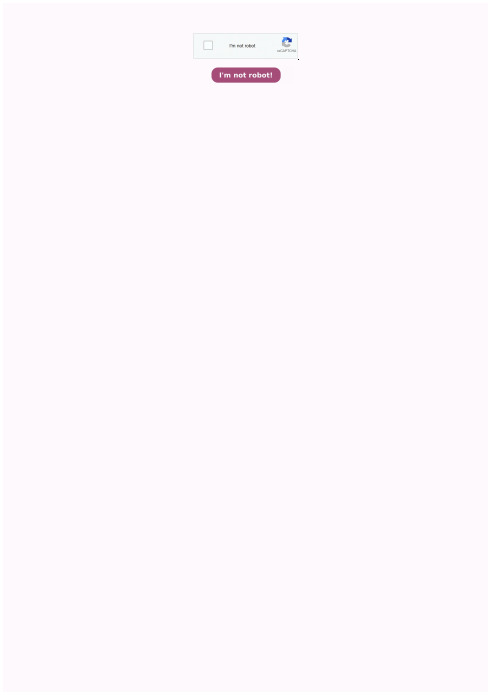
So, what goes into Optical In will go out of Optical 3 or 4, it seems. I have a similar capability, but with fewer Optical connections (i.e., 2, as opposed to your 4). Sorry, just guessing here. See less See more Thanks for the reply, I feel I'm half way there. With turning on Zone 2 (or 3) I've enabled the optical out, but now they are not sending a signal. I'm not sure how to configure the zones, I've never tried. How do I setup zone 2 to send optical our #3? There are no setups when I select different zones using the controller and I wasnt able to find anything in the main windows. Cant seem to get it working still. any help would be great. Zones 2 or 3 will only have audio signals thru ANALOG connections! Cheers. Regards, Chuck
Denon ud-m3 manual user manual
华擎 M3A790GXH 128M 主板 快速入门手册

华擎Duracap电容,使用寿命为普通固态电容的2.5倍以上,并且通过 平均温度105摄氏度左右持续5000小时以上认证测试。
华擎智慧节能器(IES)
华擎独家设计的智慧节能器可以在CPU负载较低时,通过关闭额外的 相位供电,或减少CPU供电电压,在不降低CPU性能和稳定性的前提 下,有效提升电压调节器效率并降低电压调节器功耗。
A780GM-LE A780LM
A770DE K10N78M
NF6-GLAN N68-S
N68PV-GS
规格一览
CPU 芯片组
内存 显卡 音效 网络 硬盘 扩展插槽 结构
M3A790GXH/128M AOD790GX/128M
支持Socket AM3处理器 前端总线2600MHz,支持140W CPU
支持Socket AM2+/AM2处理器,兼容AM3处理器 前端总线2600MHz,支持140W CPU
北桥: AMD 790GX 南桥: AMD SB750
北桥: AMD 790GX 南桥: AMD SB750
4x DDR3: 支持双通道16GB 1600(OC)/1333/1066 4x DDR2: 支持双通道16GB 1066/800/667/533
华擎智能BIOS(Smart BIOS)
华擎提供更人性化的BIOS操作,使您更轻松设定系统节能或是系统效 能优化。
价格定位
RMB 1000+
X58 SuperComputer X58 Deluxe
RMB 700~799
RMB 600~699
RMB 500~599
P45XE P45TS-R
P43D1600Twins P45DE P45TS
M3ERP系统操作培训(库存管理)

输入销售订单
设置企业基本资料 设置群组、用户及其使用权限
物料编号申请 物料基本资料维护
产品结构维护 工程变更维护
物料库存资料设置(存放仓区设置) 物料计划资料设置(来源、生产仓区设置) 物料财务资料设置(物料价格输入)) 物料质量资料维护(检验资料设置)
制作客户定制BOM 生产计划预排 生产单维护
注意在备注栏 内注明零件退
仓原因
对于已领 到生产线 上的物料 由于ECN 或订单修 改等原因 物料要退 回材料仓 的需打印 “零件退 仓单”
整理ppt
20
库存管理----产品入库单
备注栏内可适当 注明相关内容
实际已生 产完成并 做过产品 生产过数 的半成品 或成品需 办理产品 入库,入 库至成品 仓DGPRN 和DGPRF
库存管理----来料坏料转移单
整理ppt
经IQC检 验不合格 的物料会 产生来料 坏料转移 单IN2-流 水号,仓 管员根据 坏料单号 过数至福 永退料仓 DGTLC, 需注意修 改目的仓 区。
12
库存管理----计划退料
整理ppt
由IQC检 验出来的 不良品或 生产过程 中发现的 来料不良 品退至 DGTLC后 要及时退 回给供应 注意修改仓 商以便补 区为DGTLC 料。
整理ppt
注意事项: 1、交易编 号以DG2-流 水号6位编 制; 2、无需选 择采购单直 接输入料号 及数量即可;
10
库存管理----来料入库
整理ppt
经IQC检 验合格后 的物料会 产生来料 入库单 IN1-流水 号,仓管 员根据入 库单号进 行过数。 如果是公 用物料过 数时需注 意修改目 的仓区11 。
整理ppt
- 1、下载文档前请自行甄别文档内容的完整性,平台不提供额外的编辑、内容补充、找答案等附加服务。
- 2、"仅部分预览"的文档,不可在线预览部分如存在完整性等问题,可反馈申请退款(可完整预览的文档不适用该条件!)。
- 3、如文档侵犯您的权益,请联系客服反馈,我们会尽快为您处理(人工客服工作时间:9:00-18:30)。
图 4-1 显示屏配置
提示:
如果图 4-1中的发送卡分辨率与显卡输出分辨率不一致,那么请参照9.分辨率与刷新 率调整来修改发送卡的分辨率或者是在电脑上修改显卡输出的分辨率,否则在智能设
置过程,显示屏可能显示不正确。
步骤 2: 在图 4-1 中切换到接收卡页面,点击接收卡页面下方的“智能设置”按钮,弹出智能设
2
西安诺瓦电子科技有限公司
M3 系统快速入门手册
1. M3 系统连接方案
图 1-1 M3 系统连接方案
2. M3 系统带载能力说明
MSD300(发送卡):1280×1024、1024×1200、1600×848、1920×712、2048×668; MSD600(发送卡): 8Bit : 1920x1080, 2048x960, 2560x960; 12/10Bit: 1440x900, 960x1080; MCTRL300(控制器):1280×1024、1024×1200、1600×848、1920×712、2048×668; MCTRL500(控制器):1920×1200、2048×1152 ; MRV300/320(接收卡):256×128,200×200。
章节标识符定义
★
重点章节(常用操作)
*
特殊章节(特定条件下的操作)
1
目录
目录
M3 系统快速入门手册 ...................................................................................................................3 1. M3 系统连接方案 ....................................................................................................................3 2. M3 系统带载能力说明 ............................................................................................................3 3. 使用接收卡配置文件点亮显示屏★.......................................................................................3 4. 通过手动配置点亮显示屏.......................................................................................................5
6
西安诺瓦电子科技有限公司 情况选择。
扫描方式:根据灯板实际情况在 1-16 扫之间进行选择,也可选择“不知道”。 接收卡带载模块的行列数:智能点屏用于观察灯板变化的那个箱体的模块行列数。 模块的级联方向:根据箱体的内灯板排线的连接情况选择。
提示: 1.接收卡带载模块的行列数, 使用默认的 1 行 1 列,则在智能描点时所有箱体第一行的 所有灯板均会随描点亮点。 2.按照箱体规格填写,则在智能描点时所有箱体第一行的最后一块灯板会随描点亮点。
置选择窗口:
5
西安诺瓦电子科技有限公司
图 4-2 智能设置选择 选择选项 1,点击下一步进入“智能设置向导 1”,如下图。
图 4-3 智能设置向导 1 芯片类型:选择当前灯板所用的驱动芯片的类型,如通用芯片、MBI5036、MBI5042 等。 OE 极性:知道的情况下根据实际情况选择“低有效”或“高有效”,不知道时就选择“不 知道”。 灯板类型:可选常规灯板或异型灯板,选择异型灯板的话,需要指定一组数据单色颜色 驱动芯片数量。 点数:灯板的实际像素点数,x 是宽,y 是高。 行译码方式:可选“静态无需译码”“138 译码”、“直通译码”三种,可根据灯板实际
步骤 3: 在图 4.3 中点击下一步,进入“智能向导 2”,如图 4-4。
图 4-4 智能向导 2 提示: 如果知道灯板极性,在智能设置第一步中,做出指定,则不会出现这一步。 步骤 5: 根据当前显示模块实况设置向导 2,点击下一步,进入“智能向导 3”,如图 4-5.
步骤 6:
图 4-5 智能向导 3
Nova M3 系统快速入门手册
西安诺瓦电子科技有限公司 深圳市诺瓦光电技术有限公司
标识符定义
文档标识符定义
注意:提醒需要特别注意的信息。 ATTENTION: Identifies information that requires special consideration. 提示:标记对用户的建议或提示。 TIP: Identifies advice or hints for the user.
3. 使用接收卡配置文件点亮显示屏★
前提:之前有保存好的配置文件,或找屏体商和诺瓦索取配置文件。 优点:使用系统配置文件可以快速点亮显示屏,不需要用户再进行设置。
3
西安诺瓦电子科技有限公司 1) 点击主界面上的“显示屏配置”按钮,弹出如下对话框,勾选“配置显示屏”,点击“下
一Байду номын сангаас”。
图 3-1 选择配屏的方式 当前操作串口:选择需要配置的发送卡(控制器)连接的串口。 载入配置文件:通过浏览按钮选择要载入的系统配置文件。 2) 进入“接收卡”界面,点击“从文件载入”,从计算机内导入.rcfg 格式的接收卡配置文 件,
根据 4 种状态,分别选择对应的灯板颜色情况填写完成向导 3 中的选项,然后点击下一
7
步进入“智能向导 4”,如图 4-6
西安诺瓦电子科技有限公司
步骤 7:
图 4-6 智能向导 4
根据实际情况填写智能向导 4,然后点击下一步,如果在向导 1 中未选择扫描方式,则
进入智能向导 5,如选择了软件将跳过该界面。
步骤 8:
图 4-7 智能向导 5
根据实际情况填写智能向导 5 点击下一步进入“智能向导 9”,看灯板显示哪一个点亮,
4.1. 常规灯板.......................................................................................................................5 4.2. 异形灯板*.....................................................................................................................9 5. 接收卡参数调节(通用芯片&PWM芯片).......................................................................13 5.1. 设置箱体信息.............................................................................................................14 5.2. 性能参数调整★.........................................................................................................15 6. 显示屏连接.............................................................................................................................20 6.1. 简单屏配置.................................................................................................................21 6.2. 标准屏设置★.............................................................................................................22 6.3. 复杂屏设置.................................................................................................................23 7. 异形屏连接*...........................................................................................................................23 8. 构造异型箱体*.......................................................................................................................24 8.1. 保存灯板文件.............................................................................................................25 8.2. 构造不规则箱体.........................................................................................................26 9. 分辨率及刷新率的调整.........................................................................................................30 10. 接收卡冗余设置.................................................................................................................31 11. 硬件程序升级*...................................................................................................................32 12. 注意事项*...........................................................................................................................34 12.1. 显示屏配置.............................................................................................................34 12.2. 其他.........................................................................................................................34
